
Kan du huske, hvor du var for et par dage siden? Du husker det sikkert ikke, men hvis du havde en mobiltelefon, og hvis du har Google Maps, dette kan være blevet gemt i historikken. Applikationen registrerer normalt de seneste placeringer, alle altid under tilladelse fra brugerne.
Det er sandsynligt, at det er blevet registreret, det sker ikke altid, men det bedste er at vide, om du har gemt det i placeringshistorikken eller ej. Google Maps har siden 2015 tilføjet en funktionalitet kaldet "Din tidslinje", som samler de steder og ruter, der er besøgt indtil det tidspunkt.
Placeringshistorik kombinerer data med billeder gemt af Google Fotos og viser de samme, som blev taget på disse websteder. Det er ikke altid fotografier, men de kan gå hånd i hånd, da vi normalt tager screenshots af de steder, som vi ofte besøger på en omstændig måde.
Sådan tjekker du placeringshistorik
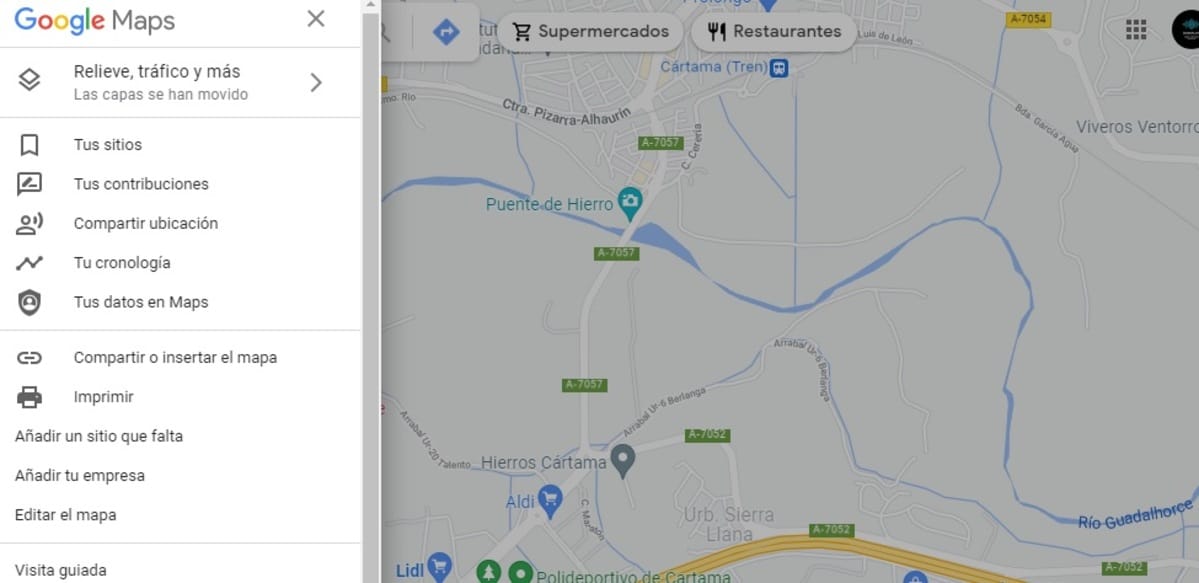
At have lyst se placeringshistorikrapporten, det er bedst at få adgang til Google Maps, en applikation, som vi har i hver terminal, selvom det normalt ikke sker på Huawei-telefoner. Sporet efterlader som regel en smule relevant information, som i sidste ende kan slettes, hvis du vil til enhver tid.
For at få adgang til placeringshistorik gør følgende på din Android-enhed:
- Få adgang til startskærmen i Google Maps, og klik derefter på dit profilbillede, det er placeret øverst
- En af de mange muligheder, der vises, viser indstillingen "Din tidslinje".klik på den
- Klik på den dag, du ønsker at have information, for eksempel en af de dage, der er angivet
- Hvis du klikker på en bestemt, vil den vise dig et kort, viser de steder, du har været, forskydning i sin helhed og varigheden af hver rejse, som kan variere afhængigt af afstanden
- Det viser normalt billeder, hvis du har gjort det på det pågældende websted, da det vil være placeret på det sidste sted, du var, hvis du ikke gjorde det, vil du ikke have noget relateret til de sidste steder, du var på
Placeringshistorik er ofte nyttig, hvis du både vil huske og gå til det samme sted blot ved at se hele ruten uden at skulle søge efter det samme punkt igen. For at se denne igen, gå til Din tidslinje og vent på, at den indlæses, så kan du se informationen og se, hvordan du går, startende fra det punkt, hvor du tilfældigvis er.
Sådan slår du placeringshistorik fra
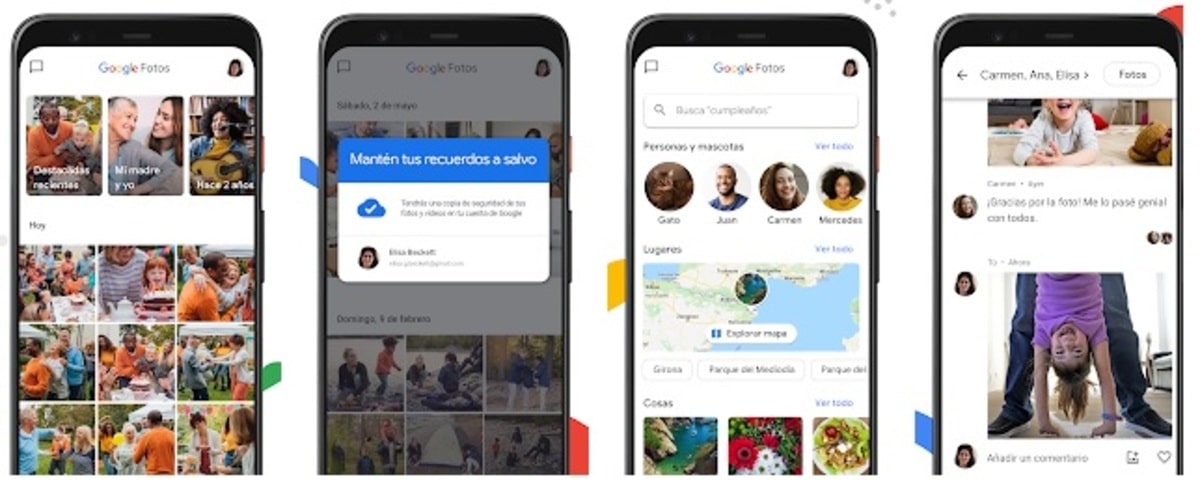
Selvom det er meget nyttigt, placeringshistorik kan slås fra, hvis det ønskes, ikke at oprette oplysninger via Google Maps-applikationen. Mange er dem, der klager over, at Google har for meget data fra os, så fjern jo flere oplysninger fra telefonen, jo bedre.
Hvis du deaktiverer kronologien, genererer du ikke flere oplysninger, så Google Maps genererer de mest relevante data, nemlig at få adgang til din placering for at kende udgangspunktet. Kronologi er ikke noget, alle kan lide, så du bestemmer, om du vil gemme den eller ej.
Gør følgende for at slå placeringshistorik fra:
- Åbn Google Maps-appen på din mobilenhed
- Klik på profilbilledet, kommer den øverst til højre
- Vælg nu "Din tidslinje"
- Klik hvor som helst på placeringsikonet og tryk på ordet "Administrer"
- Vælg nu din Google-konto, som er den, du har valgt på din mobiltelefon
- I indstillinger, klik på "Din kontoaktivitetskontrol" og deaktiver denne mulighed, det er den, der giver dig mulighed for at gemme alt, hvad du gør med applikationen
- Når du har klikket på Sæt applikationen på pause det stopper med at gemme noget andet, så du aktiverer det igen, hvis du vil se information i "Din tidslinje" igen
Tilføjelse af noter til tidslinjen
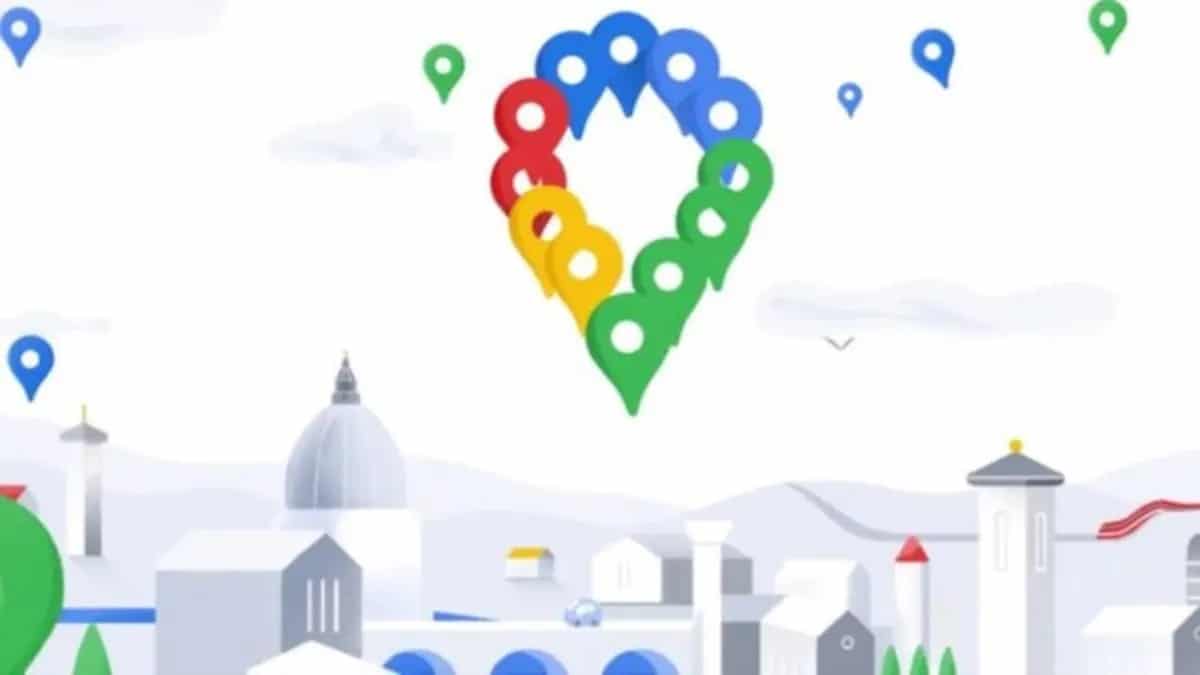
Efter at have vidst, hvordan man administrerer og standser kronologien, brugeren kan tage noter om det, alt sammen på en hurtig og enkel måde. Du kan skrive ned grunden til hvorfor du kom til sagen, udover at tilføje detaljer og hvad du vil, vil dette bidrage meget, det er ikke værd at kende en dato og det er det, dokumentere det vil altid være bedre.
Hvis du vil tilføje en note, åbn Google Maps, klik på Din tidslinje og ovenover vil du se en blyant, klik på den og tilføj noten, hvor du ønsker på kortet. Sæt interessante ting, hvis du kunne lide det, med hvem du var, samt oplysninger, der er nyttige for dig på den dato.
Noterne vil blive gemt, efterhånden som det sker med hele rejsen, så du kan tilføje alle de noter, du ønsker, har du plads til overs. Hvis det er til en fødselsdag, skal du markere det som en særlig dag og navnet på personen, blandt andre detaljer, der trods alt er til gavn for dig.
Slet placeringshistorik
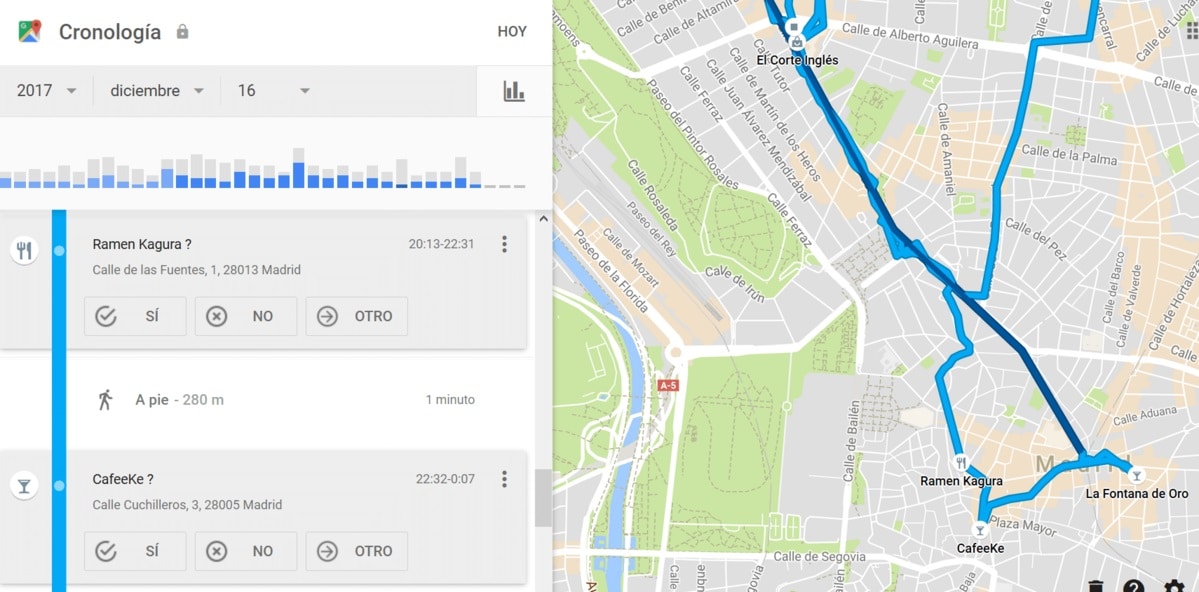
Hvis du derimod har til hensigt at slette alle de oplysninger, der er blevet gemt indtil videre er det bedste, at du sletter det, punktum. Dette vil slette alt, hvis du vil eller i dele, uden at gå tilbage, så tænk over det, når du gør det, hvis du mener, at informationen er værdifuld.
Kronologien i Google Maps er normalt nøglen til tider, men det er ikke altid, ruterne kan laves igen, så det, der er gemt, kan ikke altid være positivt. Så hvis du vil slette placeringshistorik, gør følgende på din telefon:
- Få adgang til Google Maps-applikationen
- Som før skal du få adgang til profilbilledet øverst
- Klik på "Din tidslinje" for at indtaste oplysningerne samlet indtil videre
- Klik på menuen og derefter på Indstillinger
- Det vil give dig to muligheder, den første er at slette lokationshistorik helt, det andet er at slette en periode, for dette skal du vælge den periode
Ved at eliminere perioderne vil du stadig have en del, da du ikke har elimineret alle, der er effektiv til ikke at miste den gamle historie. Google Maps gemmer normalt alt, så længe brugeren har aktiveret det, hvilket normalt er aktiveret som standard for at gemme hvert trin, der tages.